Еще одна небольшая функция в iOS 11, которая окажется полезной для многих пользователей, — это новая опция для клавиатуры одной рукой. Следуйте инструкциям, как легко переключаться между стандартной и одноручной клавиатурами, а также изменять опцию по умолчанию.
Хотя быстрее использовать две руки, мы все сталкиваемся с тем, что нам нужно печатать одной рукой. Новая функция Apple для одноручной клавиатуры, встроенная в iOS 11, добавляет удобную левую и правую функцию одной рукой для стандартной клавиатуры.
Как использовать одноручную клавиатуру в iOS 11
- Нажмите и удерживайте глобус или смайлик рядом с кнопкой 123
- Выберите левую или правую иконку клавиатуры
- Нажмите на шеврон на боковой части клавиатуры, чтобы вернуться к стандартной центрированной клавиатуре.
Клавиатуры одной рукой обеспечивают достаточную регулировку, так что (большинству) легко добраться до всей клавиатуры одним большим пальцем, даже на iPhone 7 Plus (эта функция отсутствует на iPhone SE или 5s).
Вот более внимательный взгляд на новую функцию:
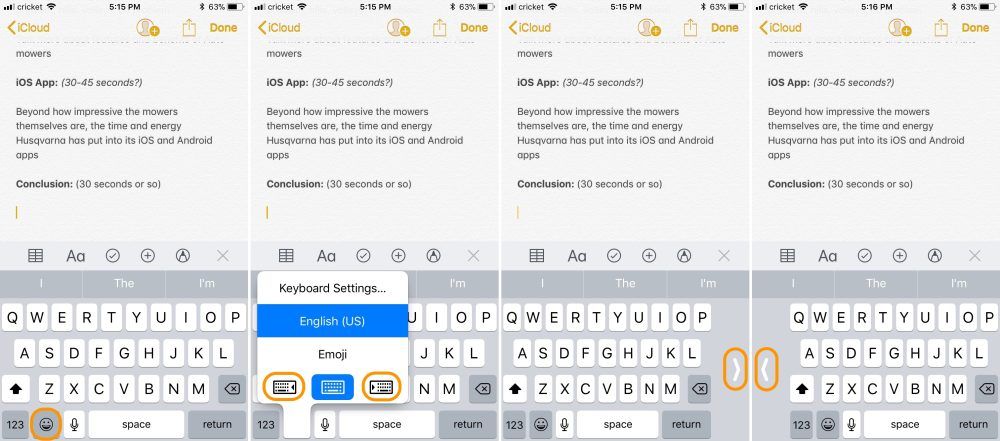
Как сделать одноручную клавиатуру по умолчанию в iOS 11
Если вы хотите сделать левую или правую клавиатуру одной рукой по умолчанию, вы можете нажать кнопку Настройки клавиатуры… после нажатия и удерживания кнопки глобуса / смайликов или открыть ее через Настройки → Общие → Клавиатура.
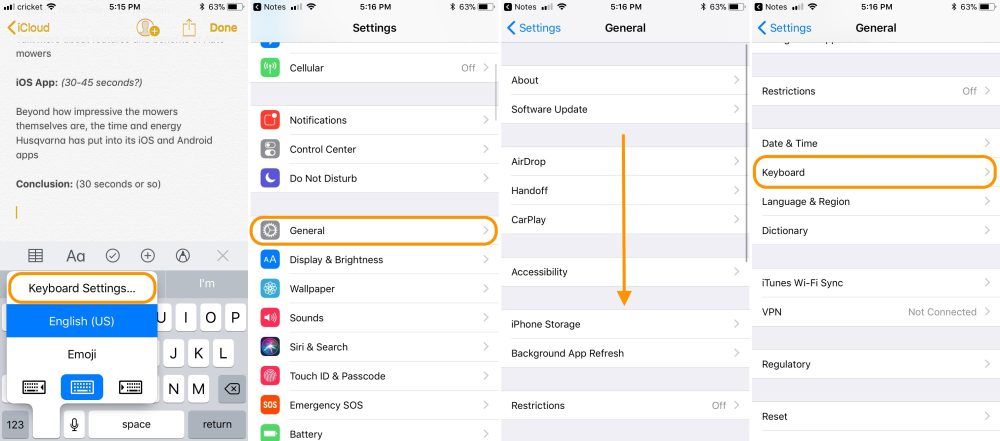
В настройках клавиатуры нажмите «Одноручная клавиатура», а затем выберите значение по умолчанию для параметра «Влево» или «Вправо».
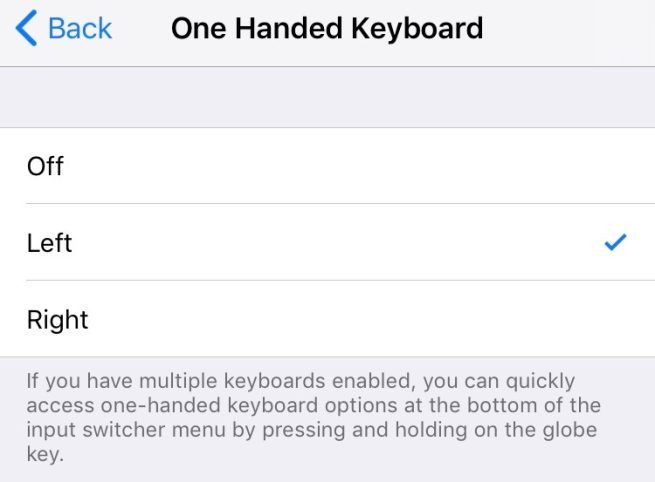
Ознакомьтесь с нашим руководством для получения дополнительной помощи, чтобы получить максимальную отдачу от ваших устройств Apple. Вам также может понравиться:
- Как назначить «умный» режим iOS 11 для кнопки «Домой»
- Как включить запись экрана на iOS 11 без компьютера
- iOS 11: как настроить элементы управления AirPods
- iOS 11: как настроить Центр управления
- iOS 11: как использовать новое приложение «Файлы»





